- Kas otsite kiiret viisi Pinnacle Game Profileri käivitusvigade lahendamiseks Windows 10-s?
- Sel juhul käivitage administraatorina Pinnacle Game Profiler ja proovige kasutada vähem pealetükkivat viirusetõrjet.
- Sarnaste näpunäidete leidmiseks lihtsalt lisage meie järjehoidjad Windows 10 tõrkeotsingu jaotis.
- Otsime pidevalt vigu ja tõrkeid, nii et vaadake selle lahendusi Mängukeskus.
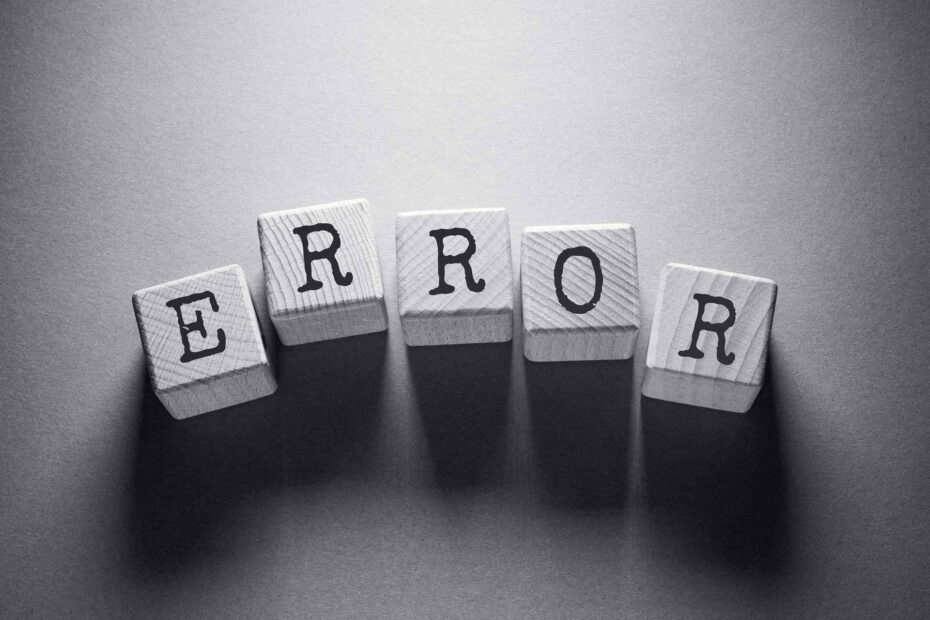
See tarkvara hoiab teie draiverid töökorras ja hoiab teid kaitstud tavaliste arvutivigade ja riistvaratõrgete eest. Kontrollige kõiki draivereid nüüd kolme lihtsa sammuga:
- Laadige alla DriverFix (kinnitatud allalaadimisfail).
- Klõpsake nuppu Käivitage skannimine leida kõik probleemsed draiverid.
- Klõpsake nuppu Draiverite värskendamine uute versioonide saamiseks ja süsteemi talitlushäirete vältimiseks.
- DriverFixi on alla laadinud 0 lugejaid sel kuul.
Neile, kes seda ei tea, on Pinnacle Game Profiler tarkvara, millega saate Windowsi jaoks seadistada kohandatud kontrolleriprofiilid mängud.
Mõned kasutajad on foorumipostitustes siiski väitnud, et Pinnacle Game Profiler ei käivitu nende jaoks aastal Windows 10. Igasuguseid vigu tekivad sinisest.
The tarkvara kukub sageli kokku ka käivitamisel. Need on mõned eraldusvõimed, mis võivad PGP-d parandada, kui see ei käivitu.
Kuidas ma saan Pinnacle Game Profileri käivitamise probleeme lahendada?
- Keelake viirusetõrjetarkvara
- Käivitage administraatorina Pinnacle Game Profiler
- Uuendage oma Pinnacle'i installi
- Installige uuesti Pinnacle Game Profiler
- Kuupäeva reguleerimine Windows 10-s
1. Keelake viirusetõrjetarkvara
- Vajutage Windowsi klahv + X kiirklahv ja seejärel avage Task Manager menüüst Win + X.
- Valige otse allpool olevast hetktõmmisest vahekaart Start-up.
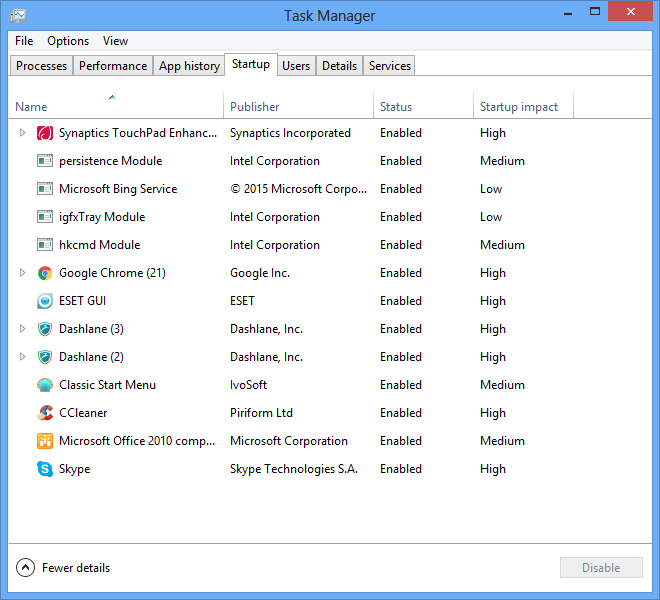
- Seejärel valige seal oma viirusetõrjetarkvara ja vajutage nuppu Keela nuppu.
- Pärast viirusetõrje utiliidi eemaldamist taaskäivitage Windows.
Mõni viirusetõrjetarkvara, näiteks Nortoni paketid, võib ka PGP-ga vastuollu minna. Seega võib viirusetõrje utiliitide väljalülitamine parandada ka PGP.
Tavaliselt saate viirusetõrje utiliidi ajutiselt keelata, valides selle süsteemse salve ikooni kontekstimenüüst keelamise või välja lülitamise. Või võite ajutiselt utiliidi Windows 10 käivitusprogrammist eemaldada, nagu eespool kirjeldatud.
Pärast seda mõelge viirusetõrje lahenduse nagu Vipre kasutamisele, kuna see töötab taustal vaikselt ega vii kunagi selliste Pinnacle Game Profileri käivitusvigadeni.
Peale selle veenduge, et arvuti turvalisuse tagamisel pole mingeid kompromisse pahavara, lunavara ja muud veebiohud.
Pigem vastupidi, hakkate nautima tipptasemel kaitset ja eelkonfigureeritud seadeid - jah, need on osa paketist neile, kes pole just tehnikas nutikad.

Vipre Antivirus Plus
Kas olete mures Pinnacle Game Profileri korduvate käivitamisvigade pärast? Vipre on kõige vähem pealetükkiv viirusetõrje, mida peaksite kasutama!
Külastage veebisaiti
2. Käivitage administraatorina Pinnacle Game Profiler
- Paremklõpsake oma Pinnacle Game Profileri otseteel ja valige Atribuudid.
- Valige vahekaart Ühilduvus, mis on näidatud otse allpool.

- Valige Käivitage see programm administraatorina valik.
- Klõpsake nuppu Rakenda nuppu ja vajutage nuppu Okei nupp Pinnacle Game Profileri atribuutide akna sulgemiseks.
Esmalt pange tähele, et peate administraatorina käivitama Pinnacle Game Profileri. PGP-d saate käivitada administraatorina, paremklõpsates selle otseteel ja valides Käivita administraatorina.
Samuti saate tarkvara konfigureerida töötama administraatorina. Selleks vaadake lihtsalt ülaltoodud samme.
Kas vajate lisateavet selle kohta, kuidas Windows 10-s administraatoriks teha? Just selliseks puhuks oleme koostanud lihtsa juhendi.
3. Uuendage oma Pinnacle'i installi
- Mõned kasutajad on PGPP-i parandanud, värskendades Pinnacle'i installi. Selleks paremklõpsake ikooni Alusta nuppu ja valige Jookse.
- Sisenema appwiz.cpl tekstiväljal Run's Open ja klõpsake nuppu Okei otse allpool näidatud programmide ja funktsioonide apleti avamiseks.

- Valige Pinnacle'i mängude koostaja ja vajutage seda Desinstalli/Muuda nuppu.
- Seejärel valige Värskendage Pinnacle'i installimist variant seal.
- Vajutage Järgmine nuppu.
- Pange tähele, et InstallShield Wizardi aken sisaldab a Parandage Pinnacle'i installimist mis võib olla kasulik ka PGP parandamiseks.
4. Installige uuesti Pinnacle Game Profiler

Mõned kasutajad on kinnitanud, et Pinnacle Game Profileri uuesti installimine on tarkvara tööle saanud. Desinstallige oma praegune PGP tarkvara kolmanda osapoole desinstalliprogrammiga.
Kui te pole oma järgmise käigu osas kindel, andke meile lisateavet IObit Uninstalleri kohta. Kui te ei tea, teeb see tööriist automaatselt programmi kõigi failide ja kõigi teie PC selle paigaldamise ajal.
See aitab isegi vabaneda jonnakatest programmidest, mida ei saa nii lihtsalt desinstallida. Seejärel minge uusima versiooni hankimiseks lihtsalt Pinnacle'i veebisaidile.

IObiti desinstalliprogramm
IObit Uninstaller võimaldab teil Pinnacle'i täielikult eemaldada vaid ühe klõpsuga. Kas olete valmis seda proovima?
Laadige alla siit
5. Kuupäeva reguleerimine Windows 10-s
- Avage Cortana otsingukast, vajutades nuppu Otsimiseks sisestage siia nuppu.
- Sisestage märksõna kuupäev ja seejärel valige Muutke kuupäeva ja kellaaega.

- Lülitage mõlemad Määrake kellaaeg automaatselt valikud välja, kui need on sisse lülitatud.
- Siis saate vajutada Muuda nuppu, et avada otse allpool asuva hetktõmmise aken.
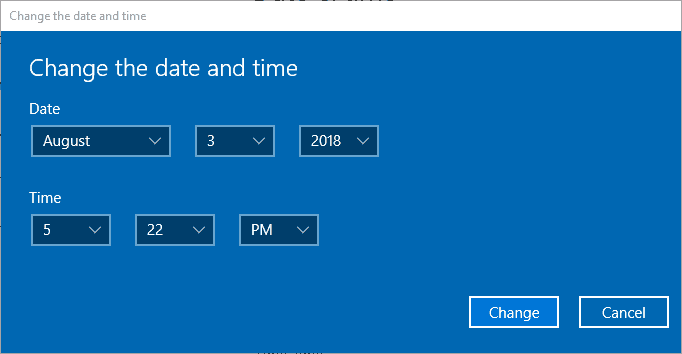
- Valige umbes kuu aega tagasi kuupäev ja vajutage Muuda nuppu.
Mõned kasutajad on ka kinnitanud, et nad on parandanud PGP-i mitte, kohandades Windowsi süsteemi kuupäeva enne tarkvara avamist kuu enne tegelikku kuupäeva.
See on uudishimulik lahendus, mis tõenäoliselt ei tööta kõigile, kuid see on väärt võtet. Windowsi kuupäeva kohandamiseks vaadake lihtsalt ülaltoodud protseduuri.
Need on mõned resolutsioonid, millega mõned kasutajad on Pinnacle Game Profileri käivitanud. Kui olete PGP-d parandanud alternatiivse eraldusvõimega, jagage seda julgelt allpool.


